PS把室内商业模特照片修成闪亮户外大片效果
可选颜色,红色,青色+53 洋红+25 黄色-15 黑色+10

可选颜色,白色,青色+100 黑色-11 其他数值不变

可选颜色,黑色,黄色-33 其他数值不变【注:这几步的可选颜色调整主要是针对人物皮肤调整的】
7:复制图层2,将图层2副本前面的眼睛点去,图层2的图层模式更改为叠加。
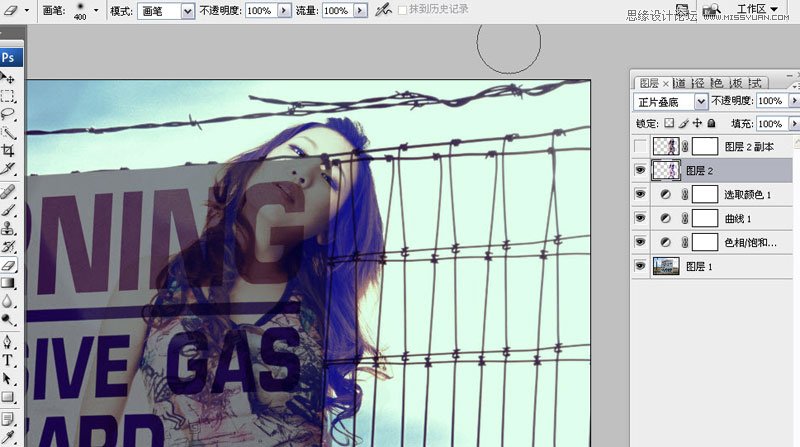
在图层2副本上添加蒙版,用橡皮擦工具在蒙版上将人物头发边缘擦拭掉【注:橡皮擦工具的不透明度为21%,前景色为白色,背景色为黑色,由于图层2正片叠底后,头发边缘穿帮的地方就被过滤掉,而头发丝也被很好的保留下来】
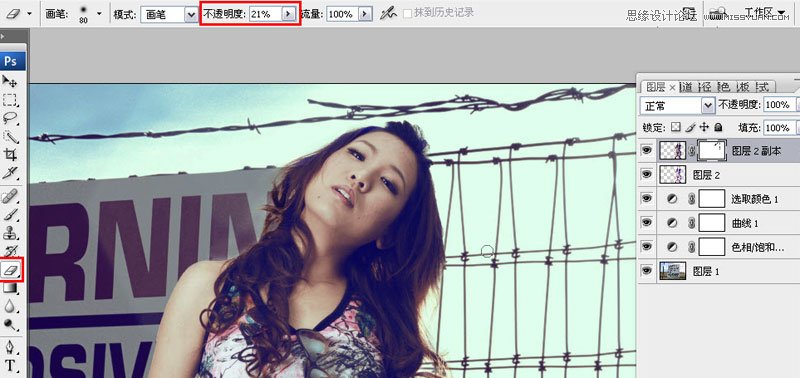
8:在图层2副本上执行色彩平衡-高光,高光加点青色
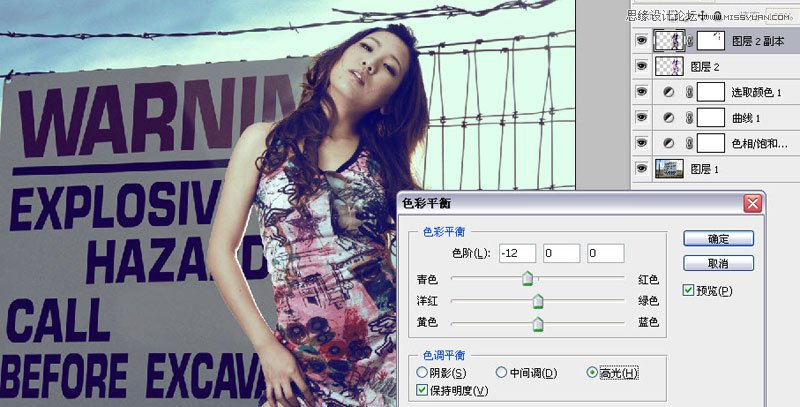
在图层2副本上执行色彩平衡-阴影,阴影处加绿色和蓝色
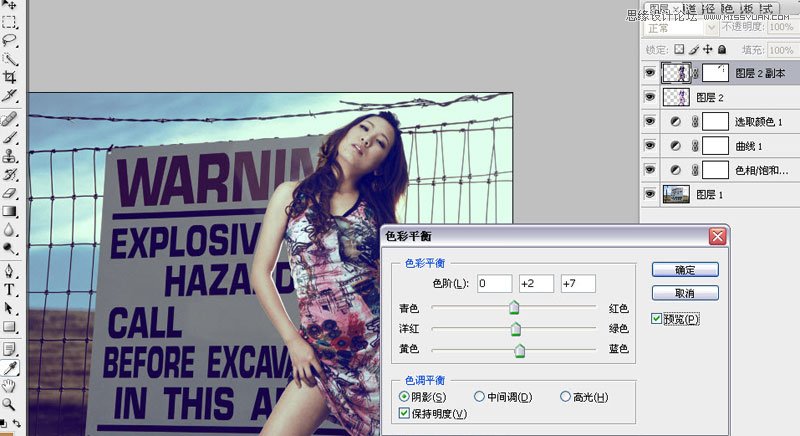
在图层2副本上执行亮度对比度:亮度+9,对比度+19

9:新建图层3,选择渐变工具--径向渐变,渐变的方向是前景色到透明色的过度,渐变模式为柔光,不透明度为47%,渐变的位置在红色方框内的区域。【注:渐变的目的,就是营造一种光晕效果,前景色为白色】
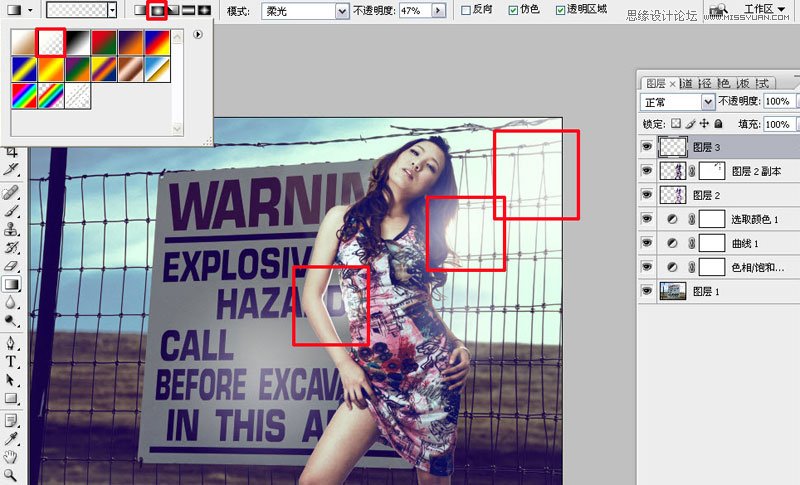
双击图层1上的色相饱和度,饱和度-57,明度-5,如图所示【这步的做的目的就是让背景的颜色变淡变暗,以此来凸显人物】
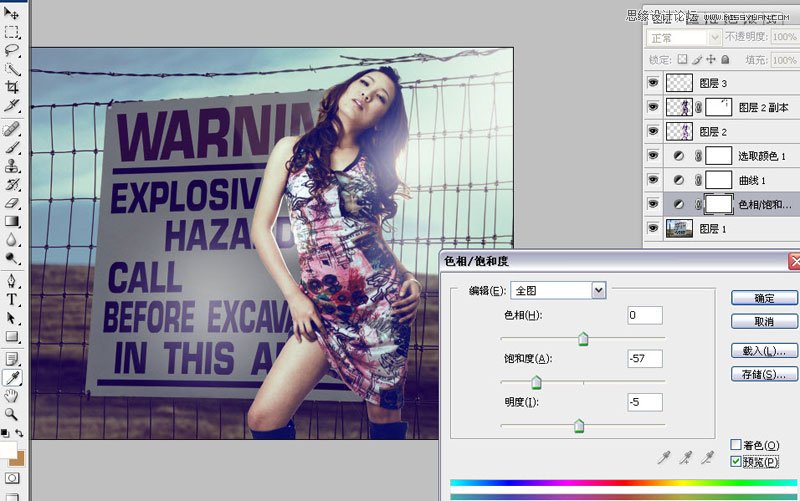
10:将所有图层进行盖印后得到图层4,用修补工具将人物脸上明显的痘痘修复掉。

复制图层4,在图层4上执行滤镜/杂色/蒙尘与划痕,其参数如图所示,半径为8像素,阀值5 【注:要点取图层4副本前面的眼睛,才能看到效果】
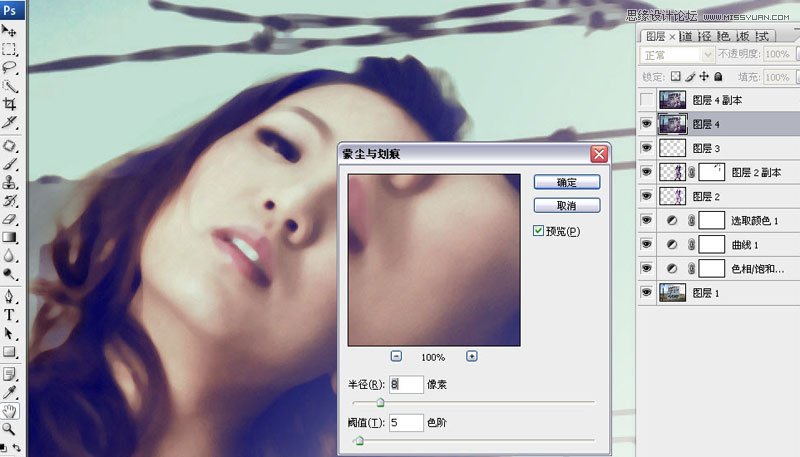
在图层4副本上添加蒙版,用画笔工具将人物皮肤上的噪点和瑕疵适当的擦拭掉【注:画笔的不透明度为64%,前景色为黑色,背景色为白色.擦拭时要避开人物的五官轮廓】




























